电脑的基本操作
- 格式:doc
- 大小:672.00 KB
- 文档页数:5
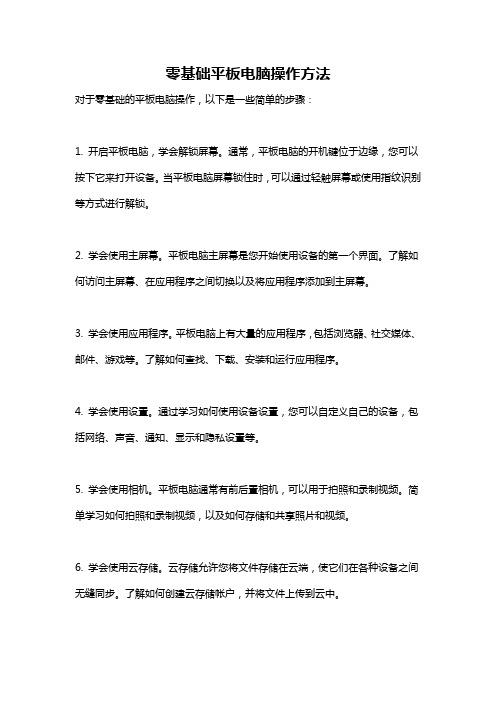
零基础平板电脑操作方法
对于零基础的平板电脑操作,以下是一些简单的步骤:
1. 开启平板电脑,学会解锁屏幕。
通常,平板电脑的开机键位于边缘,您可以按下它来打开设备。
当平板电脑屏幕锁住时,可以通过轻触屏幕或使用指纹识别等方式进行解锁。
2. 学会使用主屏幕。
平板电脑主屏幕是您开始使用设备的第一个界面。
了解如何访问主屏幕、在应用程序之间切换以及将应用程序添加到主屏幕。
3. 学会使用应用程序。
平板电脑上有大量的应用程序,包括浏览器、社交媒体、邮件、游戏等。
了解如何查找、下载、安装和运行应用程序。
4. 学会使用设置。
通过学习如何使用设备设置,您可以自定义自己的设备,包括网络、声音、通知、显示和隐私设置等。
5. 学会使用相机。
平板电脑通常有前后置相机,可以用于拍照和录制视频。
简单学习如何拍照和录制视频,以及如何存储和共享照片和视频。
6. 学会使用云存储。
云存储允许您将文件存储在云端,使它们在各种设备之间无缝同步。
了解如何创建云存储帐户,并将文件上传到云中。
7. 学习如何保护您的设备。
了解如何设置密码或手势解锁、加密设备数据以及启用远程锁定和擦除功能,以确保您的设备和个人信息受到保护。
以上是零基础平板电脑操作方法的基本步骤,您可以通过实践和不断学习来更深入地了解和熟练地使用您的设备。

电脑基本操作入门知识现代社会中,电脑已经成为我们生活和工作中不可或缺的一部分。
然而,对于初学者来说,电脑的操作可能会让人感到困惑和陌生。
本文将介绍一些电脑基本操作的入门知识,帮助读者更好地理解和运用电脑。
一、电脑的启动和关机1. 启动电脑:当你想使用电脑时,首先需要按下电源按钮以启动电脑。
通常情况下,电脑会自动进行系统启动,并显示桌面。
2. 关机电脑:在使用完电脑后,应该正确地关机。
点击"开始"按钮,选择"关机"选项,电脑将自动关闭。
注意,不要强制关闭电脑,这样可能会损坏系统或丢失重要数据。
二、桌面和任务栏的基本操作1. 桌面:桌面是电脑上用来放置快捷方式、文件和文件夹的地方。
你可以通过双击桌面上的图标打开应用程序和文件。
2. 任务栏:任务栏通常位于桌面底部,用来显示当前正在运行的程序和常用的系统工具。
你可以通过单击任务栏上的图标来快速切换程序或打开相应的窗口。
三、文件和文件夹的管理1. 文件夹的打开与创建:文件夹用来存储和管理文件。
你可以通过双击文件夹图标来打开一个文件夹。
如果需要创建一个新的文件夹,可以右键点击空白处,选择"新建文件夹"。
2. 文件的复制和粘贴:复制和粘贴是常用的操作,用来复制一个文件或文件夹到另一个位置。
选中要复制的文件或文件夹,右键点击并选择"复制",然后定位到目标位置,右键点击并选择"粘贴"即可。
3. 文件的删除和恢复:如果要删除一个文件,可以选中该文件,点击"删除"键或右键点击并选择"删除"。
已删除的文件会被移动到回收站,可以在需要时将其恢复。
四、应用程序的打开与关闭1. 打开应用程序:在电脑上安装了各种各样的应用程序,你可以通过点击桌面上的快捷方式或在开始菜单中找到相应的程序图标来打开它们。
2. 关闭应用程序:当你不再需要一个应用程序时,可以通过点击右上角的"X"按钮或选择"文件"菜单中的"退出"选项来关闭它。

一. 电脑开机和关机首先要记住的是开机顺序,一般来讲开机时要先开外设(即主机箱以外的其他部分)后开主机,关机时要先关主机后关外设。
我们所说的开机有以下几种情况:第一次开机。
这种情况的开机方法为先打开显示器的电源开关,然后再打开主机箱的电源开关(其上有"POWER"标志)。
重新启动电脑。
这是指电脑在运行过程中由于某种原因发生"死机"或在运行完某些程序后需要重新启动电脑。
这时有三种方法:▪同时按住键盘上的"Ctrl"键、"Alt"键和"Del"键着三个按键,电脑即会自动重新启动;▪在前一个方法不行的情况下,直接在主机箱上按下"RESET"按钮让电脑重新启动;▪如果前两种方法都不行时不得已采用的方法,就如同第一次开机时一样,直接按下主机箱上的"POWER"按键让电脑重新开机。
关机时就更简单了,只要按下主机箱上的"POWER"键即可。
但须记住的是:一定要先退出所有的运行程序后才能关机。
如果是在WINDOWS操作系统下,其关机一定要按以下顺序关机:先关闭所有的运行程序,然后用鼠标左键点击屏幕左下角的"开始"按钮,在其弹出的菜单中选择"关闭系统"后点击鼠标左键,在随后弹出的对话框中选择"关闭计算机"选项,最后用鼠标点击其上标有"是"的按钮。
稍后,屏幕上会出现"现在您可以安全地关闭计算机了"字样,这时您可以直接按下主机箱上的"POWER"按钮以安全地关闭计算机了。
二. 鼠标、键盘的使用方法常见鼠标一般有二键式、三键式两种。
一般使用两键的鼠标, 如果使用三键的鼠标, 则中键不用。
▪移动: 只要移动即可, 有如键盘的方向键一般, 不过鼠标可比键盘灵活太多了▪单击(click): 按左键一下(如:最大化)、或按右键一下(如:显示属性)▪双击(double click): 连续按左键两下(如:执行程序)▪拖曳(drag): 将鼠标移到原目标位置, 按住左键不要放开, 移动鼠标到新目标位置, 放开左键即可(如:接龙中的移牌)三. 怎么上网浏览网页▪点击桌面或开始菜单的Internet Explorer, 再按回车(Enter), 就可打开网页.▪也可以打开常用的网址导航网站, 如hao123, 256等, 直接找到想要游览的网站点击.如果想要找资料, 就可以打开百度: 在搜索框内输入你想找的资料关键词,如:电脑知识, 就会出现好多结果让你选择.有了这些基本电脑操作知入门知识, 才能学习其它的电脑知识.。

计算机基本操作知识计算机已经成为了现代社会不可或缺的一部分,无论是在工作还是在生活中,几乎每个人都需要使用计算机进行各种操作。
然而,对于一些计算机基本操作知识了解不深的人来说,可能会遇到各种问题,甚至无法正常使用计算机。
因此,本文将介绍一些计算机基本操作知识,帮助读者更好地使用计算机。
一、开机与关机在使用计算机之前,首先需要了解如何开机和关机。
打开计算机主机的电源开关,待计算机启动完成后,桌面界面将呈现在你眼前。
而当你不再使用计算机时,应该选择“开始”菜单中的“关机”选项,然后选择“关闭计算机”来进行关机操作。
注意,在关机之前,一定要保存好正在进行的工作,以免丢失数据。
二、桌面操作桌面是我们使用计算机时最常接触到的界面,所以了解一些基本的桌面操作知识是必要的。
鼠标是我们操作计算机最常用的工具之一,通过鼠标左键单击可以打开文件、文件夹或程序,通过鼠标右键单击可以显示操作菜单。
此外,还可以通过鼠标拖拽文件或文件夹进行移动或复制操作,通过鼠标滚轮滚动页面,以及通过鼠标双击来打开文件或文件夹。
三、文件管理在计算机上进行文件管理是我们日常使用计算机时必须掌握的基本技能之一。
在计算机中,所有的文件都是以文件夹的形式进行组织和存储的。
我们可以通过双击打开文件夹,在文件夹中创建新的文件夹或文件,以及对文件进行复制、剪切、粘贴、重命名等操作。
此外,还可以通过搜索功能来查找指定的文件,方便快捷地找到需要的内容。
四、常用软件的使用随着技术的不断发展,越来越多的软件被开发出来,用于满足不同人群的需求。
对于常用软件的使用,也是计算机基本操作中的一部分。
例如,我们可以通过办公软件来编辑文档、制作演示文稿、处理电子表格等;通过浏览器软件来访问互联网、搜索信息、浏览网页;通过通讯软件来进行即时通讯、语音视频通话等。
掌握这些常用软件的使用方法,可以更高效地完成工作和交流。
五、网络使用技巧如今,网络已经成为了人们获取信息和进行交流的重要渠道。

微软平板电脑的操作方法
要操作微软平板电脑,您可以按照以下步骤进行:
1. 打开平板电脑:按下电源按钮,通常位于设备的侧边或顶部,以打开设备。
2. 解锁设备:使用您设置的解锁方式(例如密码、图案、指纹等)解锁设备。
3. 导航界面:您会看到微软平板电脑的主屏幕,通常是一个类似桌面的界面,上面有应用程序图标。
4. 启动应用程序:单击主屏幕上的应用程序图标来启动应用程序。
您可以在开始菜单或任务栏上找到更多应用程序。
5. 切换应用程序:使用触摸屏幕手势或者在任务栏上点击应用程序图标来切换正在运行的应用程序。
6. 多任务处理:您可以同时运行多个应用程序。
通过点击任务栏上的任务视图按钮,您可以查看和切换到正在运行的应用程序。
7. 设置和个性化:通过点击任务栏上的设置按钮,您可以进入系统设置,调整各种个性化选项,例如背景和主题等。
8. 文件管理:使用内置的文件管理器应用程序来查看和管理设备上的文件和文件夹。
9. 互联网浏览:打开预装的浏览器应用程序,您可以浏览互联网并访问您喜欢的网站。
10. 关机设备:按下电源按钮并选择“关机”选项来关闭设备。
以上就是一些微软平板电脑的基本操作方法,具体的操作可能会因不同的平板电脑型号而有所不同。

电脑基本操作入门知识很多新手在操作电脑的时候,会手忙脚乱忘记怎么操作了。
那么电脑基本操作入门知识有哪些呢?下面就告诉大家吧,欢迎阅读。
1、电脑的组成软件,硬件,外部设备.硬件就是大家所看见的主机,由主板,CPU,内存条,硬盘,板卡等组成,打开机箱盖即可看见,外部设备包括键盘,鼠标,光驱,软驱,显示器,打印机,扫描仪,摄像头等等设备.2、软件分为系统软件,应用软件,系统软件就是winxpwin7、win8等等操作系统,应用软件就是大家看见的桌面上的软件,为实现某些功能而开发使用的.3、开机顺序依次打开电源开关—显示器—主机等外部设备.4、关机顺序与开机顺序相反,主机(用鼠标左键依次点开始—关机—关闭计算机—确定)—显示器。
5、鼠标的使用左键代表确定,右键代表显示菜单.打开一个文件有2种方法,1,将鼠标箭头放在所要打开的文件上面,快速双击鼠标左键;2,将鼠标箭头放在所要打开的文件上面,先单击鼠标左键(表示确定),再单击鼠标右键,出现一个菜单,再将鼠标选中打开,单击鼠标左键同样可以打开文件.6、键盘的使用键盘分字母区,功能区,数字区.字母区即大家所看见的26个字母.功能区是字母上面的F1—F12,1—0等按键,数字区是键盘最右边的小键盘,按下小键盘左上角的NUMLOCK键,最上面的NUMLOCK(数字锁定键)上面的灯亮后,小键盘就可以使用了。
整个键盘分为五个小区:上面一行是功能键区和状态指示区;下面的五行是主键盘区、编辑键区和辅助键区。
对打字来说,最主要的是熟悉主键盘区各个键的用处。
主键盘区包括26个英文字母,10个阿拉伯数字,一些特殊符号外,还附加一些功能键:[BackSpace]——后退键,删除光标前一个字符;[Enter]——换行键,将光标移至下一行首;[Shift]——字母大小写临时转换键;与数字键同时按下,输入数字上的符号;[Ctrl]、[Alt]——控制键,必须与其他键一起使用;[CapsLock]——锁定键,将英文字母锁定为大写状态;[Tab]——跳格键,将光标右移到下一个跳格位置;空格键——输入一个空格。
电脑入门详细讲解桌面的基本操作在电脑操作中,桌面是我们最常见的界面,也是我们进行各种操作的起点。
了解桌面的基本操作是电脑入门的第一步,下面将详细介绍桌面的相关内容。
一、认识桌面桌面是电脑显示器上用来展示操作系统的一部分,通常包含桌面背景、图标、任务栏等元素。
了解桌面的各个组成部分,可以更好地进行操作。
1. 桌面背景:桌面的背景图案或图片,可以根据个人喜好进行设置。
通过右键点击桌面空白处,选择“个性化”即可更换背景。
2. 图标:桌面上显示的各种图标代表着电脑中的不同文件、程序或快捷方式。
双击图标可以打开对应的文件或程序。
3. 任务栏:通常位于桌面底部,其中包含“开始”菜单、系统托盘和一些正在运行的程序图标。
任务栏是访问电脑各项功能的主要工具栏。
二、桌面基本操作1. 创建桌面快捷方式:将常用的文件、程序或文件夹快捷方式放置在桌面上,方便快速访问。
右键文件或程序,选择“发送到”-“桌面快捷方式”,即可在桌面上创建快捷方式。
2. 拖放图标:通过鼠标左键点击并按住图标,可以拖动图标到桌面其他位置进行排序或移动到其他文件夹。
3. 创建文件夹:将相关的文件或程序放置在一个文件夹中,可以更好地组织和管理桌面上的图标。
右键桌面空白处,选择“新建”-“文件夹”,然后为文件夹命名即可创建。
4. 更改图标大小:右键点击桌面空白处,选择“显示设置”,在显示设置页面中可以调节图标的大小,以适应个人需求。
5. 搜索桌面文件:如果有很多文件或程序图标,可以使用搜索功能快速找到需要的文件。
在任务栏左侧的搜索框中输入文件名或关键词,即可进行桌面文件搜索。
6. 锁定桌面项目:如果不希望桌面上的文件或程序被意外删除或移动,可以右键点击图标,选择“锁定到任务栏”。
这样即便图标被拖动,也可以通过任务栏快速找到它们。
三、个性化设置为了让桌面更符合个人喜好,电脑提供了一些个性化设置选项。
1. 更换桌面背景:右键点击桌面空白处,选择“个性化”-“背景”,可以选择系统提供的壁纸或自定义图片作为桌面背景。
电脑键盘鼠标操作方法
1. 鼠标基本操作:使用鼠标左键单击对文件或文件夹进行选择,按住鼠标左键可以拖动选中的文件或文件夹。
右键单击可以打开菜单选项,如复制、剪切、粘贴等。
2. 键盘基本操作:使用方向键可以在文本或工作表中移动光标,使用“Tab”键可以在不同的字段或控件之间移动,使用“Enter”键可以执行选择或确认操作。
3. 复制和粘贴:选中需要复制的文本、文件或文件夹,使用“Ctrl + C”键复制,然后选择需要粘贴的位置,使用“Ctrl + V”键粘贴。
4. 拖拽操作:选中需要拖拽的文件或文件夹,然后按住鼠标左键不放,在需要拖放的位置放开鼠标左键即可完成拖拽操作。
5. 搜索和查找:使用“Ctrl + F”键可以在文本或文档中搜索指定的关键字,使用“Ctrl + Shift + F”键可以在整个计算机或文件夹中搜索指定的文件或文件夹。
6. 快捷键:使用键盘快捷键可以快速执行常用操作。
如“Ctrl + N”键可以新建一个文件或文档,“Ctrl + S”可以保存当前文件或文档,“Ctrl + Z”可以撤销上一步操作。
以上是常见的电脑键盘鼠标操作方法,掌握这些基本操作将大大提高工作效率。
电脑入门桌面的基础操作详解电脑已经成为现代生活中不可或缺的工具之一。
然而,对于一些电脑新手来说,掌握桌面的基础操作可能是一个挑战。
本文将详细介绍电脑入门桌面的基础操作,帮助读者更好地利用电脑。
一、桌面的基本组成桌面是电脑界面的核心,它包括了各种图标、文件夹和操作工具。
一般来说,桌面上会有一个任务栏,用于显示正在运行的程序和系统提示;同时,桌面上还可以放置各种快捷方式以及个人喜好的壁纸。
二、创建快捷方式快捷方式是桌面上的一种图标,可直接打开程序、文件夹或者网页。
创建快捷方式非常简单,只需右键点击你想要创建快捷方式的对象,然后选择“发送到”→“桌面快捷方式”即可。
三、更换桌面壁纸桌面壁纸是显示在桌面背景上的图片或图案。
想要更换桌面壁纸,只需右键点击桌面空白处,选择“个性化”→“背景”,然后选择你喜欢的图片或图案即可。
你还可以设置壁纸的填充方式和显示方式,以满足个人偏好。
四、文件操作桌面上的文件和文件夹可以帮助我们更好地组织和管理电脑中的数据。
常见的文件操作包括复制、粘贴、剪切和删除。
你只需选中你想要操作的文件或文件夹,点击鼠标右键,然后选择相应的操作即可。
五、程序启动在桌面上的任务栏中,你可以看到正在运行的程序的图标。
点击相应的图标可以快速切换到对应的程序窗口。
若你想要打开一个新的程序,只需点击任务栏左下角的“开始”按钮,然后在弹出的菜单中选择你需要的程序即可。
六、桌面清理当你使用电脑一段时间后,桌面上可能会堆积许多文件和图标,这可能会降低效率并导致混乱。
我们应该定期清理桌面,删除不需要的文件和图标。
只需右键点击不需要的文件或图标,选择“删除”即可。
七、桌面设置系统还提供了一些个性化设置来满足不同用户的需求。
右键点击桌面空白处,选择“个性化”可以访问各种设置选项。
例如,你可以更改屏幕分辨率、调整显示设置以及添加小部件等。
八、重启和关机当你使用完电脑后,重启或关机是一个必要的操作。
点击任务栏左下角的“开始”按钮,然后选择“电源”可以找到重启和关机选项。
看完你就是电脑高手了.
IT
1.很多时候,需要暂时离开座位去做别的事情,如果对自己的电脑安全很重视,不妨按住
windows键后,再按L键,这样电脑就直接锁屏了,这样就不用担心电脑的资料外泄啦
2.要找电脑上的文件时,一般人会先找到“我的电脑”,然后点击打开,而高手总是很酷的,
轻轻按下键盘上的Windows键不放然后再按E键,直接打开电脑的资源管理器,而一般人还
在慢慢寻找“我的电脑”的图标呢,嗯,高手就是这样直接把一般人给秒杀了的
3. 正在玩游戏或看羞羞的东西的时候,Boss进来了!鼠标一下子点不到右下角的显示桌面,
怎么办,怎么办?别紧张!直接按下Windows键和D键,看,桌面闪现!
4.一个小花招,蛮炫的。 按下windows键按后再按Tab键,可以以3D效果显示切换窗口
5.windows自带的录像功能。按下windows键+R,输入psr.exe回车,然后就可以开始记录
了。
6.你知道怎样一次过调整显示器亮度、音量大小,打开无线网,还能够看到本本电池电量吗?
把本本的画面放到电视上,已经连好线了,需要怎么设置?小case啦,想要这些功能,你
只需要按下Windows键+X,一次性满足你的所有愿望啦!
7.Windows + R输入osk,出现炫酷虚拟键盘!你按下一个键,它也会同样显示出来按下的
状态喔!N 122
8.图片太小,眼神不好使咋办? 试试windows键和+++++++++,放大镜出现!
9. 现在很多程序,比如QQ,IE,都是在同一个窗口里面打开几个页面。用Ctrl+Tab,可以
在几个页面之间互相切换。用Ctrl+w,可以关闭当前的页面。
10.按下windows键不放,再按下Fn,再按下Home,你就可以打开系统属性了。(其实用鼠
标在我的电脑上面右键->属性也一样,不过不觉得用键盘操作更帅嘛~^^
11.shift + 任务栏的窗口图标 = 新建一个该窗口
Ctrl+S 保存 Ctrl+W 关闭程序 Ctrl+N 新建 Ctrl+O 打开 Ctrl+Z 撤销
Ctrl+F 查找 Ctrl+X 剪切 Ctrl+C 复制 Ctrl+V 粘贴 Ctrl+A 全选
Ctrl+[ 缩小文字 Ctrl+] 放大文字 Ctrl+B 粗体 Ctrl+I 斜体 Ctrl+U 下划
线 Ctrl+Shift 输入法切换 Ctrl+空格 中英文切换 Ctrl+回车 QQ号中发送信
息 Ctrl+Home 光标快速移到文件头 Ctrl+End 光标快速移到文件尾 Ctrl+Esc
显示开始菜单 Ctrl+Shift+< 快速缩小文字 Ctrl+Shift+> 快速放大文字
Ctrl+F5 在IE中强行刷新 Ctrl+拖动文件 复制文件 Ctrl+Backspace 启动\关闭输
入法 拖动文件时按住Ctrl+Shift 创建快捷方式 Alt+空格+C 关闭窗口 Alt+空
格+N 最小化当前窗口 Alt+空格+R 恢复最小化窗口 Alt+空格+X 最大化当前窗口
Alt+空格+M 移动窗口 Alt+空格+S 改变窗口大小 Alt+Tab 两个程序交换
Alt+255 QQ号中输入无名人 Alt+F 打开文件菜单 Alt+V 打开视图菜单 Alt+E
打开编辑菜单 Alt+I 打开插入菜单 Alt+O 打开格式菜单 Alt+T 打开工具菜单
Alt+A 打开表格菜单 Alt+W 打开窗口菜单 Alt+H 打开帮助菜单 Alt+回车 查看
文件属性 Alt+双击文件 查看文件属性 Alt+X 关闭C语言 Shift快捷键
Shift+空格 半\全角切换 Shift + Delete 永久删除所选项,而不将它放到“回收站”
中。 拖动某一项时按 CTRL 复制所选项。 拖动某一项时按 CTRL + SHIFT 创建所选项
目的快捷键。 WORD全套快捷键小技巧 CTRL+O 打开 CTRL+P 打印 CTRL+A 全
选 CTRL+[/] 对文字进行大小设置(在选中目标情况下) CTRL+D 字体设置(在选中
目标情况下) CTRL+G/H 查找/替换; CTRL+N 全文删除; CTRL+M 左边距(在选中
目标情况下); CTRL+U 绘制下划线(在选中目标情况下); CTRL+B 加粗文字(在选
中目标情况下); CTRL+I 倾斜文字(在选中目标情况下); CTRL+Q 两边对齐(无首
行缩进),(在选中目标情况下)或将光标放置目标文 字的段尾,亦可操作 CTRL+J 两端
对齐(操作同上) CTRL+E 居中(操作同上) CTRL+R 右对齐(操作同上) CTRL+K
插入超链接 CTRL+T/Y 可进行首行缩进(将光标移到需做此操作的段尾,或将此段选中
进行操作 Ctrl+A(或Ctrl+小键盘上数字5):选中全文。 Ctrl+B:给选中的文字加
粗(再按一次,取消加粗)。 Ctrl+C:将选中的文字复制到剪贴板中。 Ctrl+D:打
开“字体”对话框,快速完成字体的各种设置。 Ctrl+E:使光标所在行的文本居中。
Ctrl+F:打开“查找与替换”对话框,并定位在“查找”标签上。 Ctrl+G:打开“查找
与替换”对话框,并定位在“定位”标签上。 Ctrl+H:打开“查找与替换”对话框,并
定位在“替换”标签上。 Ctrl+I:使选中的文字倾斜(再按一次,取消倾斜)。 Ctrl+K:
打开“插入超链接”对话框。 Ctrl+Shift+L:给光标所在行的文本加上“项目符号”。
Ctrl+M:同时增加首行和悬挂缩进。 Ctrl+Shift+M:同时减少首行和悬挂缩进。
Ctrl+N:新建一个空文档。 Ctrl+O(或Ctrl+F12):打开“打开”对话框。 Ctrl+P
(或Ctrl+Shift+F12):打开“打印”对话框。 Ctrl+R:使光标所在行的文本右对齐。
Ctrl+S:为新文档打开“另保存为”对话框,或对当前文档进行保存。 Ctrl+T:增加首
行缩进。 Ctrl+Shift+T:减少首行缩进。 Ctrl+U:给选中的文字加上下划线(再按
一次,去年下划线)。 Ctrl+V:将剪贴板中的文本或图片粘贴到光标处。若剪贴板中有
多个内容,则将 最后一条内容粘贴到光标处。 Ctrl+X:将选中的文字剪切到剪贴板中。
Ctrl+Z:撤销刚才进行的操作(可以多次使用)。 Ctrl+0:将选中的文本每段前增加12
磅的间距。 Ctrl+1:若选中的文本行距不是“单倍行距”,则将其快速设置为“单倍行
距”。 Ctrl+2:将选中的文本行距设置为“两倍行距”。 Ctrl+5:将选中的文本行
距设置为“1.5倍行距”。 Ctrl+F2:快速执行“打印预览”功能。 Ctrl+F4:关闭
当前文档。 Ctrl+F5:使窗口还原到最大化之前的状态。 Ctrl+Shift+F5:打开“书
签”对话框。 Ctrl+Shift+F8:激活列选择功能,即通常所说的选择竖块文本(再按一
次或按ESC键,取消该功能)。 Ctrl+F9:在光标处插入一域记号“{}”(注意:直接输
入的一对大括号不能作为域记号)。 Ctrl+F5:使窗口还原到最大化之前的状态(再按一
次,就会使窗口再次最大化)。 Ctrl+Deltet:删除光标后面的一个英文单词或一个中文
词语(可反复使用)。 Ctrl+退格键:删除光标前面的一个英文单词或一个中文词语(可
反复使用)。 Ctrl+Enter:将光标后面的内容快速移到下一页。 Ctrl+End:快速将
光标移到文末。 Ctrl+Home(或Ctrl+Page Up):快速将光标移到文首。
Ctrl+Insert+Insert(即按两下Insert键):快速打开或更改“任务窗格”到“剪贴板”状
态。 Ctrl+~:打开中文输入法的“在线造词”功能。 Ctrl++:快速切换到下标输入
状态(再按一次恢复到正常状态)。 Ctrl+Shift++:快速切换到上标输入状态(再按一
次恢复到正常状态)。 Ctrl+→:按英文单词或中文词语的间隔向后移动光标。
Ctrl+←:按英文单词或中文词语的间隔向前移动光标。 Ctrl+J:文本两端对齐
Ctrl+L:文本左对齐 Ctrl+Q:段落重置 Ctrl+W:关闭当前文档 Ctrl+Y:重复上
一操作(部分操作不适用- winkey+d : 这是高手最常用的第一快捷组合键。这个快
捷键组合可以将桌面上的所有窗口瞬间最小化,无论是聊天的窗口还是游戏的窗口
……只要再次按下这个组合键,刚才的所有窗口都回来了,而且激活的也正是
你最小化之前在使用的窗口!